iPhone 13 正在掉线? 10 个解决方案
通话是任何智能手机的主要功能,你不能用它来换取任何东西。 不幸的是,用户面临 iPhone 13 掉线. 这个问题正在制造混乱和沮丧。

幸运的是,您来对地方了,因为本文讨论了一些可以修复此故障的出色技巧。 iPhone13 掉线错误可能是一个软件问题,您可以使用 Dr. Fone – 系统修复 (iOS) 高效快速地修复它。
让我们开始吧:
第 2 部分:修复 iPhone 8 掉线问题的 13 种简单方法
尝试这些轻松且非常有效的方法来解决 iPhone 13 掉线问题。 有时,简单的技巧可以修复 iPhone 中的小故障。 所以,让我们一一看看所有的黑客。
2.1 检查 SIM 卡
重新插入和评估 SIM 和 SIM 托盘是至关重要的首要步骤。 iPhone13掉线的原因可能有很多,可能是其中一个。

在这种情况下,您可以按照以下步骤操作:
- 取下 iPhone 13 的外壳
- 在右侧,插入喷油器销
- sim托盘会出来
- 现在,评估 sim 并检查 sim 托盘是否有任何损坏。
- 清洁托盘,如果发现任何问题,请修复它。
2.2 关闭和打开飞行模式
有时关闭和打开飞行模式可以解决 iPhone 13 掉线的问题。要做到这一点:
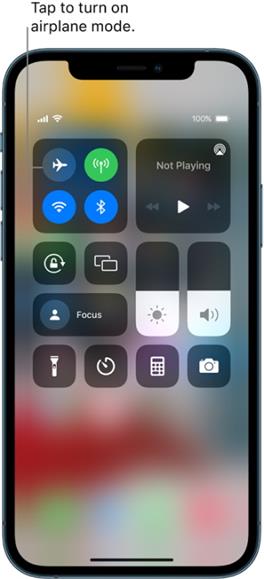
- 在 iPhone 屏幕上向上滑动快速访问菜单。
- 现在,点击飞机图标以打开飞行模式。
- 请等待几秒钟,然后将其关闭。
2.3 关闭所有后台运行的应用
多任务处理和匆忙导致后台运行如此多的应用程序。 这会对手机的内存造成负担。 在这种情况下,您应该按照以下步骤操作:
- 从屏幕底部向上滑动并按住
- 现在,所有正在运行的应用程序都出现在屏幕上
- 您可以根据需要点击每个并关闭它们。
2.4 重启 iPhone 13
重新启动 iPhone 13,也许 iPhone 13 掉线可以解决。 为此:
- 与侧面按钮同时按下侧面的音量调低或调高按钮。
- 您将在屏幕上看到关机滑块。
- 选择关闭并重新启动手机的选项。
2.5重置网络设置
有时损坏的网络设置会导致问题,导致 iPhone13 掉线。
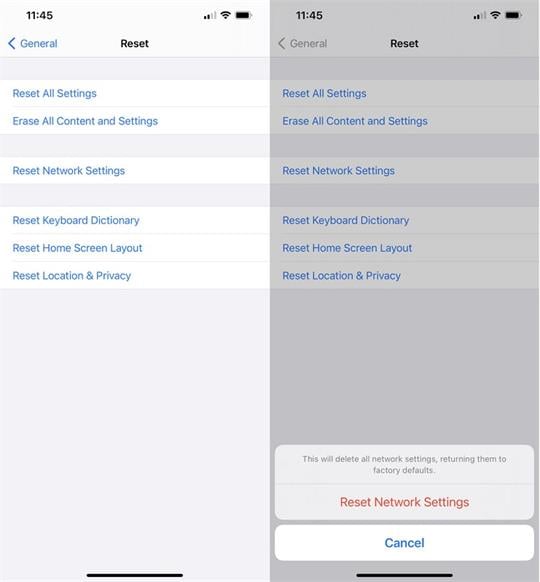
要检查是否是这种情况,请按照下列步骤操作:
- 点击 设置
- 现在,点击 公司信息, 然后
- 现在,去 重置网络设置。
- 手机可能会要求您输入设备的密码,然后点击确认。
2.6 自动设置时间和日期
小故障有时会弄乱电话并导致 iphone13 不断掉线。 所以,试试这个技巧:
- 轻按 设置,然后去 产生
- 现在,选择 日期及时间 在您的iPhone 13上。
- 点击 设置自动滑块。
- 您还可以检查您当前的时区并相应地更改时间。
2.7 检查运营商设置更新
您必须更新您的运营商设置才能使手机正常运行。
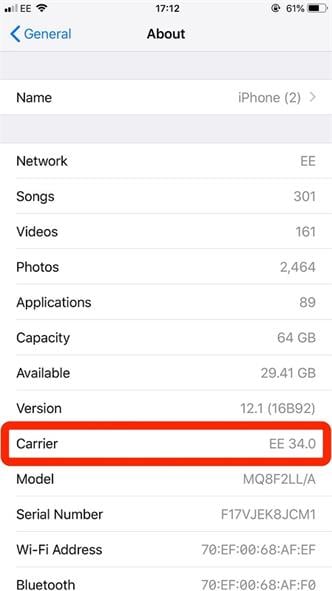
请按照以下步骤操作:
- 去 设置,点击 公司信息
- 现在,选择 关于我们
- 几秒钟后,您会注意到屏幕上出现一个弹出窗口。 如果有任何更新,那就去吧。
- 如果您的运营商设置是最新的,则意味着手机不需要任何更新。
2.8 检查 iOS 更新
这些手机会不时提供软件更新。 因此,保持手机更新以修复所有错误至关重要。
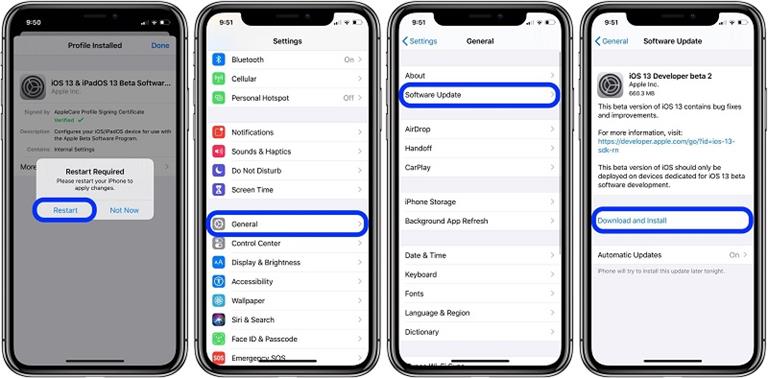
这样做
- 轻按 设置, 然后去将军。 现在,去 软件更新。
- 现在,您将看到是否有任何新的软件更新。
- 如果有可用的新更新,请立即安装以获取最新的手机软件。
第 3 部分:修复 iPhone 2 掉线问题的 13 种高级方法
即使在尝试了所有技巧之后,您仍然可能在 iPhone 13 上遇到掉线问题。现在,让我们讨论一种非常先进且有效的方法来解决您的问题。
一,使用 Fone 博士 – 系统修复 (iOS),它可以方便地解决您手机中的所有问题,而不会丢失任何数据。 该过程非常简单,通常可以解决问题。
您还可以使用 iTunes 或 Finder 来恢复 iPhone 13,从而导致数据丢失。 但是,首先,你必须 创建备份 为您的手机选择第二个选项。
所以,让我们讨论两种方式。
3.1 使用 DrFoneTool – 系统修复 (iOS) 修复 iPhone 13 掉线问题,点击几下
这对您来说是一个非常可靠和灵活的选择。 该程序非常努力地帮助修复 iPhone 13 掉线问题,而不会丢失任何数据。 您可以轻松地将其下载到您的系统并启动它。 正确连接以轻松修复所有问题。
让我们看看如何使用它:
备注:使用 Dr. Fone – 系统修复 (iOS) 后,它会将 iOS 更新到可用的最新版本。 此外,如果您的 iPhone 13 已越狱,它将更新为非越狱版本。
步骤1: 在您的设备上下载 Dr. Fone – 系统修复 (iOS)。 它完全免费且易于下载。

步骤2: 在您的系统中启动 Dr. Fone。 在主窗口中,您将看到该工具的主屏幕。 单击主窗口上的系统修复。
步骤3: 使用照明电缆将 iPhone 13 连接到系统。
步骤4: Fone 博士将识别并连接到您的 iPhone 13。选择系统上的设备类型。
步骤5: 有两种选择; 您必须选择标准模式或高级模式。
标准模式
标准模式修复了 iPhone 13 中的所有问题,例如掉线,而不会丢失任何数据。 它将在几分钟内解决您的所有故障。

高级模式
即使您的问题在标准模式下没有得到解决,您也可以选择高级模式。 在此过程中数据会丢失以创建手机备份。 这是一种更广泛的方式来深度修复您的手机。
请注意: 仅当您的问题在标准方法中仍未解决时,才选择高级模式。
步骤6: 连接到 iPhone 13 后,选择标准模式。 然后下载iOS固件。 这将需要几分钟。

步骤7: 现在单击验证以验证 iOS 固件。
步骤8: 现在你可以看到 现在就修 选项,单击它,几分钟之内,它将解决您的 iphone13 掉线问题。
3.2 使用 iTunes 或 Finder 恢复 iPhone 13
如果您在此应用程序或系统上创建了备份,则可以使用 iTunes 或 Finder。 只需将 iPhone 13 连接到计算机即可。 然后,单击通过 Finder 或 iTunes 恢复。 该过程会将您的所有数据下载回手机。

- 在您的系统上打开 iTunes 或 Finder。
- 现在,通过电缆将您的 iPhone 13 连接到系统。
- 输入必要的密码,它会要求您信任计算机。
- 在屏幕上选择您的设备
- 现在,点击 恢复备份 恢复备份。
- 保持您的设备连接到 PC,直到它重新启动并同步。
- 现在,将所有备份恢复到手机。
您现在可以修复 iPhone 13 的通话掉线问题。 使用 Dr. Fone – 系统修复 (iOS),您无需进行备份,因为标准模式可在修复系统时在 iPhone 13 上保护您的数据安全。



